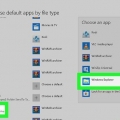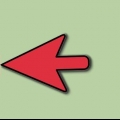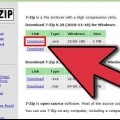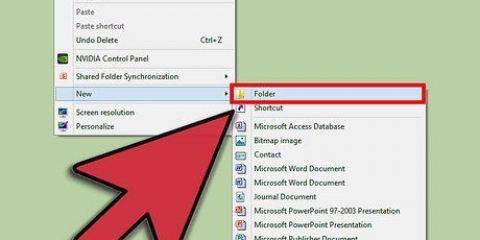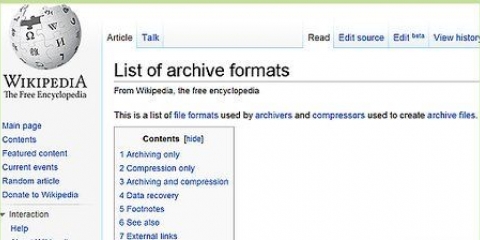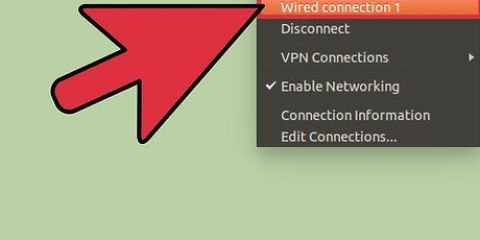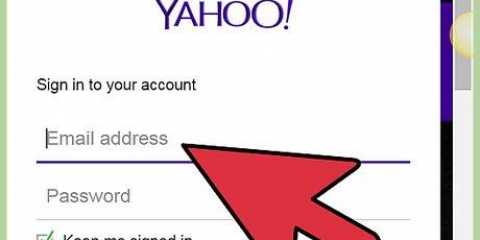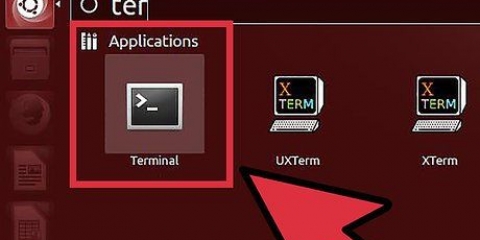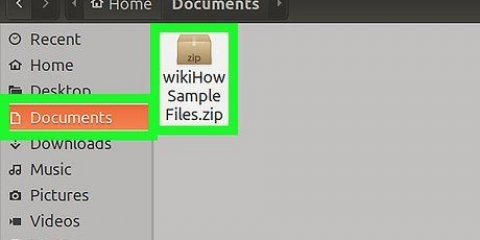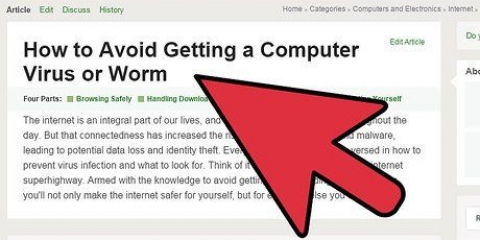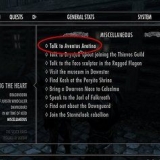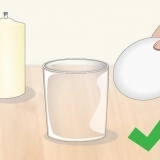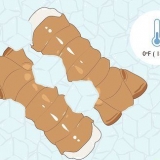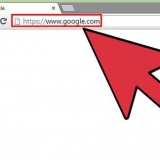Placera filerna som ska extraheras i rätt mapp. Det finns andra program tillgängliga för PC för att extrahera zip-filer: 7-Zip, IZArc, jZip, PeaZip, TugZip och Zipeg; för Mac använd Zipeg, MacZip, Stuffit, Unarchiver och SimplyRAR. Denna lista är inte komplett.
Extrahera en zip-fil
En zip-fil innehåller flera filer som slås samman till ett enda filpaket. Zip-filer används vanligtvis för att skapa bilagor för e-postmeddelanden eller för nedladdningar på Internet. I den här artikeln kommer vi att lära dig hur du extraherar zip-filer igen.
Steg
Metod 1 av 3: Windows standardprogram

1. Dubbelklicka på zip-filen. Windows XP och nyare versioner av Windows inkluderar en inbyggd extraktor. Dubbelklicka på zip-filen aktiverar automatiskt det inbyggda programmet. Du kan också högerklicka på den zippade filen och välja "Extrahera alla"..
- Windows-versioner äldre än Windows XP har inte det inbyggda programmet. I så fall måste du ladda ner programvara för att extrahera filer, till exempel WinZip. Besök WinZip-sektionen för mer information om detta.
- Du kan också välja ett annat program än standardprogrammet med höger musknapp för att öppna filen. Välj först `Öppna med` och sedan önskat program.

2. Välj mappen där filerna ska komma. Välj nu platsen där de extraherade filerna ska placeras..

3. Klicka på "Extrahera". När du har valt filerna och platsen kan du klicka på knappen "Extrahera".

4. Hitta dina filer. Gå till mappen du valde för att extrahera för att hitta dina extraherade filer.
Metod 2 av 3: Macens standardprogram

1. Dubbelklicka på zip-filen. Din Mac har ett inbyggt unzip-program, dubbelklicka på zip-filen aktiverar automatiskt det inbyggda programmet.
- Du kan välja ett annat program än standardprogrammet genom att klicka på zip-filen medan du håller ned kontrollknappen. Nu kommer en meny upp, klicka här på `Öppna med` och välj sedan önskat program.

2. Hitta dina filer. Om du använde din Macs standardprogram för att extrahera filen, kommer de extraherade filerna att finnas i samma mapp som zip-filen. Om mer än en fil finns kommer de att numreras sekventiellt: t.ex. mappnamn1, mappnamn2 osv.
Metod 3 av 3: WinZip (nedladdning av programvara)

1. Ladda ner och installera WinZip. Gå till WinZip.com och ladda ner WinZip-programvaran. Installera WinZip-programvaran.

2. Öppna WinZip. Dubbelklicka på WinZip-ikonen. Godkänn WinZips villkor.

3. Välj dina filer. Från WinZip, välj alla zip-filer du vill extrahera.

4. Tryck på "Uppacka"-knappen längst upp i fönstret. Ett nytt fönster öppnas, välj mappen där du vill placera de extraherade filerna och tryck sedan på "packa upp".

5. Hitta dina filer. Gå till den valda platsen för att hitta dina extraherade filer.
Tips
Varningar
- Ladda ner WinZip eller annan programvara endast från pålitliga och välkända källor. Att ladda ner programvara från okända källor kan infektera din dator med spion- och adware.
"Extrahera en zip-fil"
Оцените, пожалуйста статью